Узнайте, как сделать изображение более четким с помощью этих простых методов
Когда вы снимаете изображение, которое оказывается размытым, это считается дефектом. И очень неприятно, когда у тебя размытое изображение. Но, к счастью, в настоящее время существует множество приложений, которые могут помочь вам повысить резкость и размыть изображение. Adobe Photoshop входит в число известных приложений для редактирования фотографий. Тем не менее, это не удобный инструмент для начинающих. Поэтому мы представим более простые методы, которые вы можете использовать, чтобы сделать размытое изображение превосходного качества. Прочитайте этот отрывок ниже, чтобы узнать как сделать картинку четче с легкими шагами.
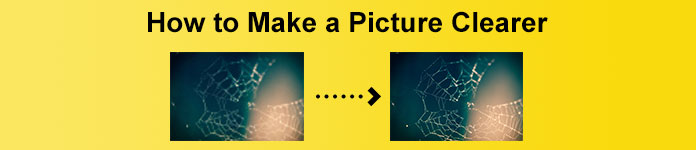
Часть 1. Как сделать картинку четче онлайн
Благодаря использованию технологии искусственного интеллекта в настоящее время существует множество онлайн-апскейлеров изображений, которые могут автоматически повышать резкость вашего изображения. Использование онлайн-приложений для повышения четкости изображения удобно тем, что вам не нужно ничего скачивать на свое устройство. Это также сэкономит место на вашем устройстве, потому что вы можете получить к нему доступ в своем браузере.
FVC Free Image Upscaler это самое известное онлайн-приложение, если вы хотите повысить резкость или сделать изображение более четким. Этот инструмент прост в использовании, потому что он имеет простой пользовательский интерфейс. Кроме того, вы можете улучшить качество изображения с увеличением в 2, 4, 6 и 8 раз. Кроме того, FVC Free Image Upscaler использует технологию ИИ (искусственного интеллекта), которая автоматически обнаруживает размытые части вашего изображения, а затем улучшает их. Это позволяет точно исправить потерянные пиксели, цветовые текстуры и другие детали.
Кроме того, он поддерживает несколько форматов изображений, таких как PNG, JPG, JPEG и WebP. И что еще хорошо в этом онлайн-инструменте, так это то, что вам не нужны никакие учетные записи для доступа к нему. Это также бесплатно и безопасно для использования. И, несмотря на то, что это онлайн-приложение, оно не содержит надоедливой рекламы, которая может вас отвлекать, и оно быстрое и эффективное в использовании. Итак, если вы ищете удобный инструмент, FVC Free Image Upscaler — лучший инструмент.
Как сделать картинку четче онлайн с помощью FVC Free Image Upscaler:
Шаг 1. На своем компьютере откройте браузер и выполните поиск FVC Free Image Upscaler в поле поиска. Или вы можете щелкнуть предоставленную ссылку, чтобы перейти непосредственно на главную страницу приложения. Нажмите на Загрузить фото кнопку, чтобы запустить приложение.
Шаг 2.0 После запуска приложения щелкните значок Загрузить фото еще раз, чтобы добавить изображение, которое вы хотите масштабировать/заострить. Ваши компьютерные файлы подскажут, где вы найдете свое изображение и откроете его.
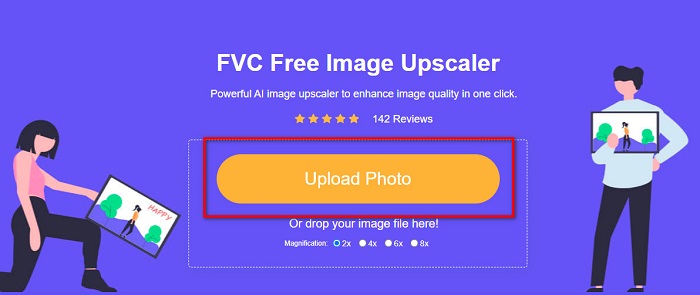
Шаг 3. А затем выберите увеличение пресет, который вы предпочитаете. Чем больше увеличение, тем выше будет резкость вашего изображения. Но обратите внимание, что размер файла также будет увеличиваться по мере увеличения качества. Ты можешь выбрать увеличение между 2х, 4х, 6х и 8х.

Шаг 4. Вы увидите результаты в правой части интерфейса. И если вы довольны результатом, нажмите кнопку Сохранить кнопку, чтобы сохранить изображение на вашем устройстве.
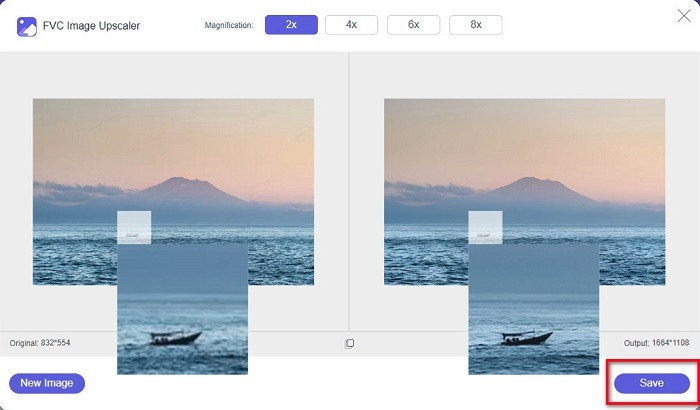
Просто подождите, пока ваше изображение сохранится, и вуаля! Теперь вы можете поделиться своей удивительной фотографией с друзьями или в других социальных сетях.
Часть 2. Как сделать изображение более четким в автономном режиме
Также полезно использовать автономное приложение, когда вы хотите повысить резкость или отредактировать изображение. Многие приложения для редактирования фотографий работают в автономном режиме; вы должны приобрести их перед использованием. Но не волнуйся; в этой части мы предоставим бесплатный автономный инструмент, который вы можете использовать на своем рабочем столе.
Paint.net является одним из наиболее часто используемых бесплатных и безопасных приложений для редактирования фотографий. Этот автономный инструмент имеет более простой пользовательский интерфейс, чем Adobe Photoshop, которым пользуются многие профессионалы. Несмотря на простой пользовательский интерфейс, он по-прежнему может создавать исключительные результаты и позволяет вам повысить резкость размытого изображения. Кроме того, он имеет другие функции редактирования, которые могут помочь вам улучшить изображение. С Paint.net вы можете точить, скорректируйте цвет и добавьте фон к изображению.
Более того, двигая ползунок, вы можете выбрать резкость вашего изображения и убрать размытые его части. Однако он доступен только на устройствах Windows. Тем не менее, если вы хотите увеличить изображение, повышая его резкость, вы можете использовать Paint.net.
Как сделать картинку больше и четче с помощью Paint.net:
Шаг 1. Сначала загрузите и установите Paint.net на свой рабочий стол и откройте его после завершения установки. Затем загрузите свое изображение, нажав Файл > Открыть.
Шаг 2. А потом иди в Эффекты > Фото > Резкость. Появится еще одна вкладка, где вы сможете отрегулировать резкость изображения, чтобы убрать размытие.
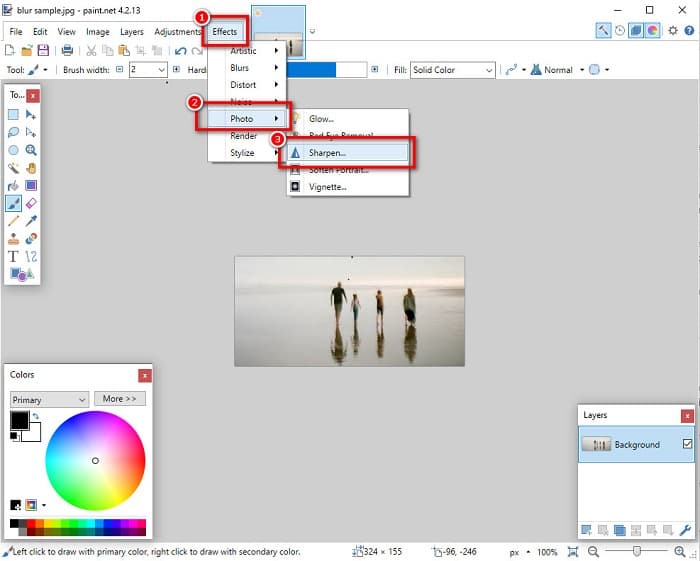
Шаг 3. На Резкость на вкладке переместите ползунок, чтобы выбрать предпочтительную резкость изображения. Вы также можете поставить галочку стрелка вверх/вниз численно выбрать уровень резкости вашего изображения.
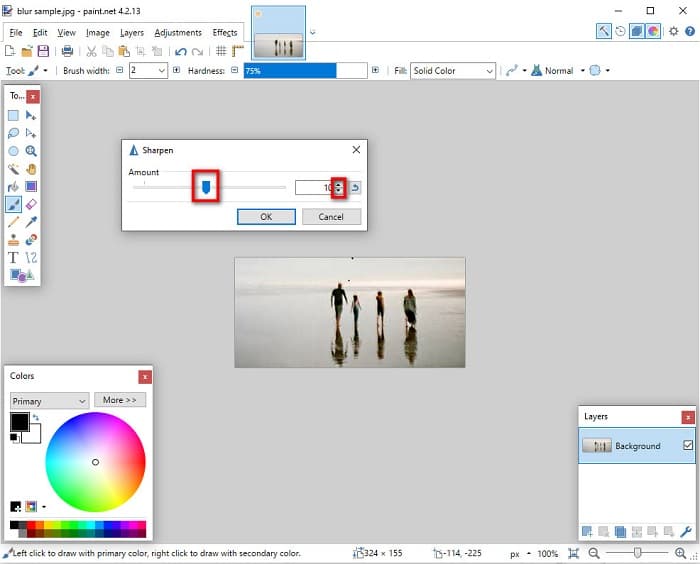
Шаг 4. Наконец, нажмите кнопку в порядке кнопку и перейдите к Файл > Сохранить чтобы сохранить результат на рабочем столе.
Часть 3. Как сделать изображение более четким на вашем iPhone
И если у вас есть размытое изображение, снятое с помощью вашего iPhone, вы также можете использовать приложение для удаления размытия для своего устройства iPhone. Многочисленные приложения для редактирования изображений, которые вы можете загрузить из AppStore, помогут вам размыть изображение. Однако не все приложения можно использовать бесплатно; вы должны приобрести их перед использованием. К счастью, мы нашли бесплатное приложение для устранения размытия изображений в AppStore. Прочтите этот раздел полностью, чтобы узнать, как сделать изображение более четким на вашем устройстве iPhone.
Если вам интересно, что представляет собой бесплатное приложение для редактирования фотографий, которое может помочь вам удалить размытие изображения, ВСКО это приложение, которое вы ищете. VSCO — известное приложение для редактирования фотографий, которое можно загрузить из AppStore. Кроме того, когда вы размываете изображение с помощью VSCO, вам нужно сосредоточиться на некоторых настройках. Чтобы размыть фотографию с помощью VSCO, вам необходимо настроить четкость, резкость, четкость и экспозицию изображения. VSCO также имеет другие инструменты редактирования, которые вы можете использовать для редактирования изображений. Кроме того, он поддерживает наиболее распространенные форматы изображений iPhone, такие как HEIC и HEIF. Небольшой недостаток этого приложения заключается в том, что оно поддерживает только несколько форматов изображений, и вам необходимо приобрести его, чтобы использовать другие его функции редактирования.
Как сделать картинку на iPhone четче с помощью VSCO:
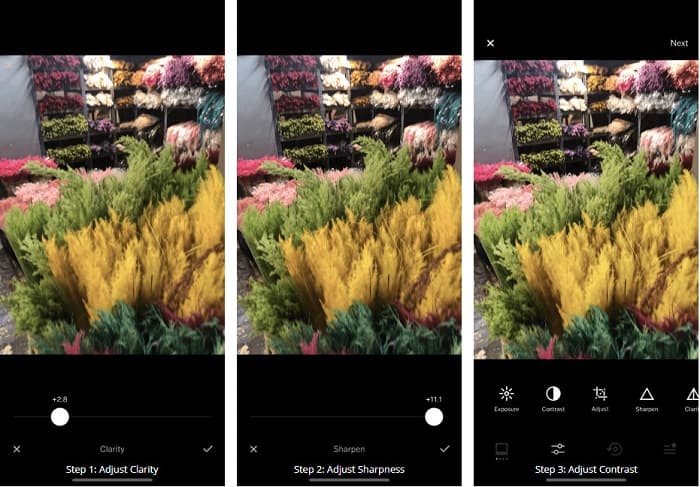
Шаг 1. Установить ВСКО из AppStore, затем откройте приложение на своем iPhone.
Шаг 2. Откройте свое изображение, затем перейдите к Ясность. Параметр «Четкость» поможет вам удалить крупномасштабный шум на вашем изображении. Просто переместите ползунок «Четкость» немного ниже интерфейса.
Шаг 3. Далее мы настроим резкость вашего изображения. Резкость Функция поможет вам добиться желаемой четкости изображения. А затем, перемещая слайдер, вы можете выбрать желаемую резкость для вашего изображения.
Шаг 4. После того, как вы закончите редактирование четкости и резкости изображения, дайте нам знать, чтобы настроить контрастность. Переместите Контраст вариант и Ползунок контрастности чтобы выбрать яркость и затемнение, которые вы хотите для вашего изображения.
Шаг 5. Наконец, теперь мы настроим вашу фотографию Воздействие чтобы немного осветлить. Увеличение экспозиции вашего изображения поможет вам сбалансировать темноту с контрастом. Вот и все! Настроив эти функции, вы можете размыть размытое изображение. Нажмите здесь, чтобы узнать, как изменить размер изображения на iPhone.
Часть 4. Как сделать изображение более четким на вашем Android
Есть также приложения на Android, которые можно использовать, чтобы сделать изображение более четким. Итак, если вы хотите сохранить размытое изображение в своей галерее, это приложение может помочь вам улучшить изображение. Прочтите эту часть, чтобы узнать, как удалить размытие изображения на вашем Android-устройстве.
Ремини app (для Android), вероятно, является одним из лучших приложений для редактирования фотографий, которое вы можете использовать на своем устройстве Android. Это приложение позволяет редактировать и даже размывать размытое изображение. Кроме того, он прост в использовании и бесплатен. Используя параметр «Улучшить», вы можете сделать изображение более четким. Однако вам необходимо сначала создать учетную запись, прежде чем вы сможете использовать это приложение. А в его версии Pro вы можете получить доступ к расширенным функциям размытия этого приложения.
Как размыть изображение с помощью Remini для Android:
Шаг 1. Установить Ремини на вашем Android-устройстве. После установки приложения немедленно откройте его. В главном пользовательском интерфейсе приложения коснитесь значка Используй это кнопку, чтобы перейти к снятию размытия изображения.
Шаг 2. Затем выберите изображение и нажмите кнопку красная кнопка в нижней части интерфейса. Он создаст задачу и будет отображать рекламу во время обработки.
Шаг 3. После этого появится окончательный результат, где вы сможете сравнить свое изображение до и после. И если вы уже удовлетворены результатом, сохраните изображение.
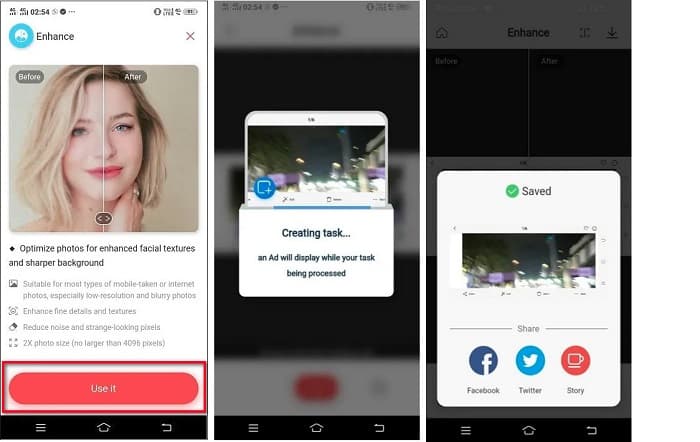
Часть 5. Часто задаваемые вопросы о том, как сделать изображение четче
Могу ли я использовать GIMP для устранения размытия изображения?
Да. GIMP — это замечательная программа для редактирования фотографий, которую вы можете использовать для удаления размытия изображения. Вы также можете загрузить это приложение на свое устройство Windows.
Увеличивает ли удаление размытия изображение размер файла?
Да. Удаление размытия изображения означает повышение качества и разрешения вашего изображения. Когда разрешение увеличивается, размер файла вашего изображения также увеличивается.
Какое приложение можно использовать для размытия изображения?
YouCam Perfect — это приложение, которое поможет вам размыть изображение. Благодаря технологии искусственного интеллекта вы можете сразу размыть изображение.
Вывод
В этом посте написано, что вам нужно узнать о как сделать картинку четче. Итак, если вы ищете приложения, которые позволяют размыть изображение, описанные выше методы помогут вам в достижении вашей цели. Но если вы предпочитаете использовать онлайн-инструмент с простым в использовании интерфейсом, используйте FVC Free Image Upscaler.



 Конвертер видео Ultimate
Конвертер видео Ultimate Запись экрана
Запись экрана



